Slik fjerner du dupliserte filer i Google Disk
Miscellanea / / November 28, 2021
Dupliserte filer kan forårsake en trussel hvis du er en vanlig bruker av skylagringstjenester som Google Drive eller One Drive. Google Disk lar deg lagre, laste opp, få tilgang til eller endre filer fra hvilken som helst enhet, nemlig telefonen, nettbrettet eller datamaskinen. Den tilbyr begrenset plass og dupliserte filer kan redusere lagringskapasiteten ytterligere. Duplisering av filer forekommer fra tid til annen, spesielt når synkronisering på tvers av flere enheter er involvert. Men når du har et stort antall filer, kan det være vanskelig og tidkrevende å finne disse duplikatene. I dag vil vi diskutere hvordan du finner og deretter fjerner dupliserte filer i Google Disk.
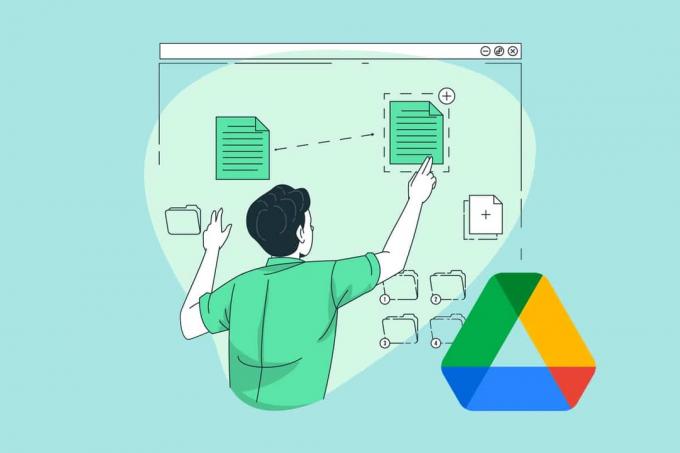
Innhold
- Slik fjerner du dupliserte filer fra Google Drive Cloud Storage
- Hvorfor oppstår duplikatfilproblem med Google Drive?
- Hvordan finne dupliserte filer i Google Disk
- Metode 1: Finn manuelt i Google Disk
- Metode 2: Bruk søkefeltet i Google Disk
- Metode 3: Bruk Duplicate File Finder-tillegget
- Slik fjerner du dupliserte filer i Google Disk
- Metode 1: Slett manuelt fra Google Disk
- Metode 2: Bruk Google Drive Android-appen
- Metode 3: Bruk Files by Google Android App
- Metode 4: Bruk tredjepartsapplikasjoner
- Hvordan forhindre at Google Drive dupliserer filer
- Metode 1: Ikke last opp kopier av samme fil.
- Metode 2: Fjern merket for Frakoblede innstillinger i Google Disk
- Metode 3: Slå av sikkerhetskopiering og synkronisering i Google Disk
Slik fjerner du dupliserte filer fra Google Drive Cloud Storage
Du kan velge Google Disk-skylagring fordi det:
- Sparer plass – Nå for tiden bruker filer og apper mesteparten av enhetens lagringsplass på grunn av deres store størrelse. For å unngå problemer med lite lagringsplass på enheten din, kan du bruke skylagring i stedet.
- GirLett tilgang – Når filen er lastet opp på skyen, kan du få tilgang til den hvor som helst og/eller når som helst. Du trenger bare en aktiv internettforbindelse.
- Bistår innRask deling – Google Drive Cloud Storage lar brukerne dele lenker til filer med andre. På denne måten kan du dele flere filer på nettet, og dermed gjøre samarbeidsprosessen enklere. For eksempel kan et stort antall bilder og videoer av en tur enkelt og raskt deles.
- Holder dataene trygge – Den holder viktige data trygge mot skadelig programvare eller virus.
- Administrerer filer – Google Drive-skylagring hjelper deg med å holde oversikt over filene og ordne dem kronologisk.
Men det er også visse begrensninger for denne skylagringen.
- Google Drive skylagring lar deg lagre opptil bare 15 GB gratis.
- For mer skylagringsplass må du betal og oppgrader til Google One.
Dermed blir det enda viktigere å bruke Google Disk-lagring klokt og økonomisk.
Hvorfor oppstår duplikatfilproblem med Google Drive?
Dette problemet kan oppstå på grunn av ulike årsaker, for eksempel:
- Når flere personer har tilgang til Disken, kan de laste opp kopier av det samme dokumentet.
- På samme måte kan du kanskje feilaktig laste opp flere kopier av samme fil, vil du møte det nevnte problemet.
Hvordan finne dupliserte filer i Google Disk
Det er forskjellige måter å finne dupliserte filer på som omtalt i denne delen.
Metode 1: Finn manuelt i Google Disk
Les gjennom stasjonen ved å rulle manuelt og fjerne filene som gjentar seg selv eller har samme navn.
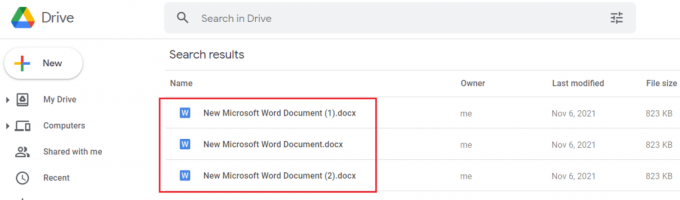
Metode 2: Bruk søkefeltet i Google Disk
Google Disk legger automatisk til numre i navnet på dupliserte filer mens du laster dem opp. Du kan finne dupliserte filer ved søker etter tall i søkefeltet, som vist nedenfor.

Metode 3: Bruk Duplicate File Finder-tillegget
Duplicate File Finder-tillegget hjelper deg med å finne duplikatfiler i Google Disk, som følger:
1. InstallereDuplicate File Finder fra Chrome Workspace Marketplace, som vist.

2. Navigere til Google Disk. Klikk på Google Apps-ikon, og velg deretter Duplicate File Finder.
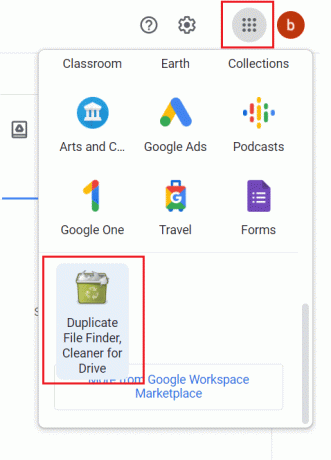
3. Her, klikk på Velg filer, mapper fra Google Disk > Logg inn og autoriser, som illustrert nedenfor.

4. Logg Inn bruke kontolegitimasjon og angi Skannetype til Duplikat, stor filsøker. Alle dupliserte filene vil bli vervet etter skanningen.

Les også:Slik fikser du feilen med nektet tilgang til Google Drive
Slik fjerner du dupliserte filer i Google Disk
I denne delen er en liste over metoder kompilert for å slette Google Disk-dupliserte filer.
Metode 1: Slett manuelt fra Google Disk
Her er trinnene for å fjerne dupliserte filer manuelt i Google Disk fra nettleseren din.
Merk: Du kan slette filene som har tall i parentes i deres navn. Vær imidlertid forsiktig med at du sletter kopiene og ikke de originale.
1. Lansering Google Disk i din Nettleser.
2A. Høyreklikk på dupliserefil, velg deretter Ta bort, som vist.
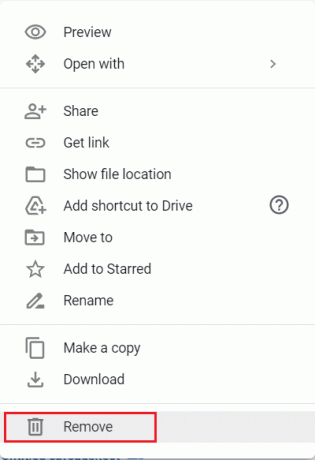
2B. Alternativt, velg Duplikatfil og klikk deretter på Søppelikon for å slette den.

2C. Eller, ganske enkelt, velg Dupliserte filer og trykk på Slett nøkkel på tastaturet.
Merk: De fjernede filene vil bli samlet i Søppel og vil få slettes automatisk etter 30 dager.
3. For å fjerne dupliserte filer fra Google Disk permanent, klikk på Søppel i venstre rute.

4. Her, høyreklikk på Fil og velg Slett for alltid alternativ, som vist.

Metode 2: Bruk Google Drive Android-appen
1. Åpne Google Disk-appen og trykk på Duplikatfil.
2A. Trykk deretter på Søppelikon, som vist.

2B. Alternativt, trykk på ikon med tre prikker øverst til høyre på skjermen. Trykk deretter på Ta bort, som vist fremhevet.
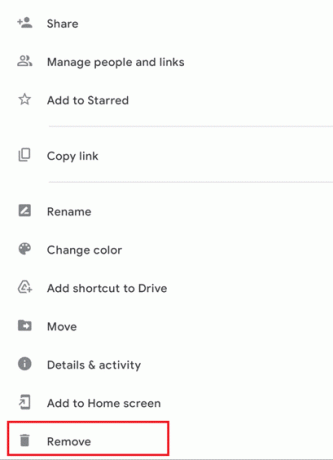
Les også:Hvordan flytte filer fra én Google Disk til en annen
Metode 3: Bruk Files by Google Android App
Hvis du bruker telefonen din, kan du slette duplikater ved hjelp av Files by Google-appen. Problemet med denne funksjonen er imidlertid at den ikke alltid er pålitelig og effektiv siden appen hovedsakelig fokuserer på intern lagring og ikke skylagring. Slik fjerner du dupliserte filer i Google Disk automatisk:
1. Lansering Filer fra Google på Android-telefonen din.
2. Her, trykk på Ren fra bunnen av skjermen.
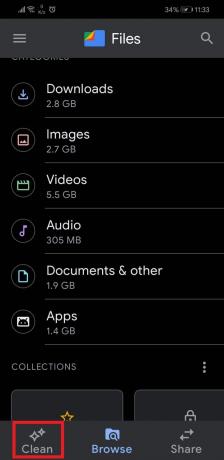
3. Sveip ned til Rengjøringsforslag og trykk på Ren, som avbildet.
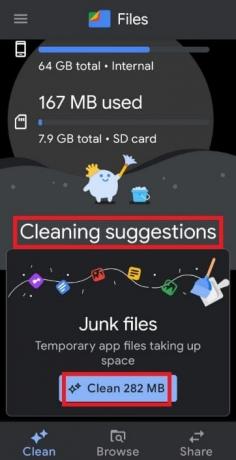
4. På neste skjerm trykker du på Velg filer, som vist.

5. Trykk på Dupliserte filer og trykk Slett.
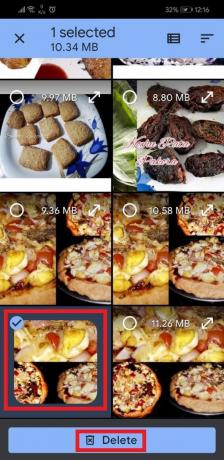
6. Bekreft slettingen ved å trykke på Slett en gang til.
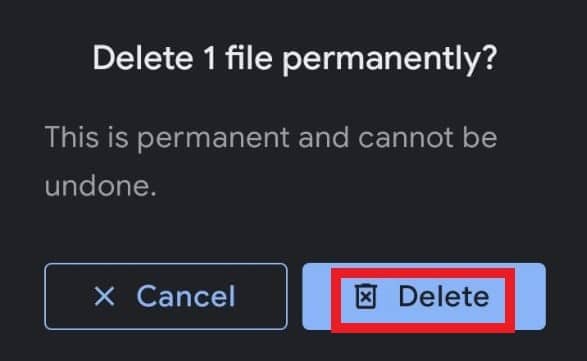
Metode 4: Bruk tredjepartsapplikasjoner
Google selv har ikke et integrert automatisk duplikatfildeteksjonssystem. Så de fleste foretrekker å bruke tredjepartsapplikasjoner og programvare for å rydde opp for dem. Vi har laget en liste over noen tredjepartstjenester som du kan bruke til å finne og fjerne dupliserte filer fra Google Disk:
- Enkel Duplicate Finder
- Auslogics Duplicate File Finder
- Softgateon Herokuapp
Slik fjerner du dupliserte filer i Google Drive-skylagring ved å bruke Duplicate File Finder og Cloud Duplicate Finder:
Duplicate File Finder
1. Lansering Duplicate File Finder og søk etter Dupliserte filer som vist i Metode 3.
2. Klikk deretter på Sjekk alt etterfulgt av Kast alt.

Cloud Duplicate Finder
1. Åpen Cloud Duplicate Finder på hvilken som helst nettleser. Her heller Registrer deg med Google eller Registrer deg med Microsoft.

2. Vi har vist Registrer deg med Google prosessen nedenfor.

3. Plukke ut Google Disk og klikk på Legg til ny stasjon, som vist.

4. Logg inn til kontoen din og skann din Mappe for duplikater.
5. Her, klikk Velg Duplikater.
6. Nå, klikk på Velg Handling og velg Permanent sletting alternativ, vist uthevet.

Les også:Slå sammen flere Google Disk- og Google Foto-kontoer
Hvordan forhindre at Google Drive dupliserer filer
Siden forebygging er bedre enn kur, så la oss diskutere hvordan du unngår duplisering av filer.
Metode 1: Ikke last opp kopier av samme fil
Dette er en vanlig feil som folk gjør. De fortsetter å laste opp filer på nytt som lager dupliserte kopier. Unngå å gjøre dette og sjekk stasjonen før du laster opp noe.
Metode 2: Fjern merket for Frakoblede innstillinger i Google Disk
Google Disk-skylagring kan oppdage filer med samme navn automatisk og overskrive dem. Slik bruker du denne funksjonen:
1. Lansering Google Disk på en nettleser.
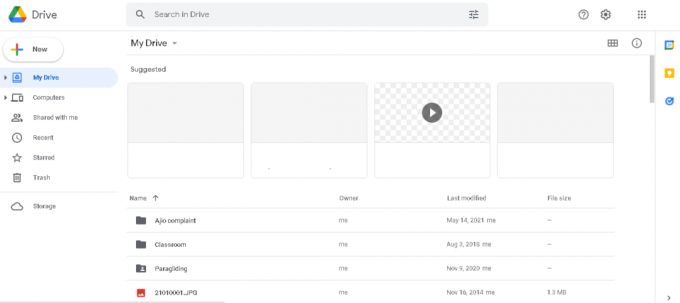
2. Klikk på tannhjulikon >Innstillinger, som vist under.

3. Fjern merket for alternativet som er merket Konverter opplastede filer til Google Docs-redigeringsformat.

Dette vil bidra til å forhindre dupliserte filer som opptar unødvendig plass i Google Drive Cloud-lagring.
Les også:Synkroniser flere Google Disk-kontoer i Windows 10
Metode 3: Slå av sikkerhetskopiering og synkronisering i Google Disk
Slik forhindrer du duplisering av filer ved å sette synkroniseringen av filer på pause:
1. Gå til Windows Oppgavelinje.
2. Høyreklikk på Google Disk-ikon, som vist.
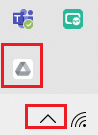
3. Her, åpen Innstillinger og velg Sett synkronisering på pause alternativ.

Anbefalt:
- Fix PC slår seg på, men ingen skjerm
- Hvordan lagre GIF fra Twitter på Android
- Reparer mistenkelig påloggingsforsøk på Instagram
- Hvor å se Family Guy
Vi håper at denne veiledningen hjalp deg med å fikse Google Drive skylagringdupliserte filer problem ved å lære deg hvordan du kan forhindre, finne og fjerne dupliserte filer i Google Disk. Hvis du har spørsmål, forslag eller tilbakemeldinger angående denne artikkelen, kan du gjerne dele den i kommentarfeltet.



